Як керувати паролями за допомогою браузера Edge в Windows 10
Microsoft постійно додає нові функції дойого браузер Edge. Насправді ми показали вам деякі нові вдосконалення, що надходять до Edge, що надходить до оновлення Windows 10 Creators Update, яке має вийти у світ у квітні.
Якщо ви новачок у Windows 10 та веб-переглядачі Edge,ви також повинні бути знайомі з його основними особливостями. Як і інші сучасні веб-браузери, Microsoft Edge дозволяє зберігати та керувати паролями веб-сайту.
Керування паролями веб-сайту в Edge
- Переконайтеся, що Edge налаштований на запам'ятовування ваших паролів, натиснувши кнопку Більше у верхньому правому куті; це значок еліпсиса (…).

- Направлятися до Налаштування> Переглянути розширені налаштування і прокрутіть униз до Конфіденційність та послуги розділ та увімкніть Пропонуйте зберегти паролі.
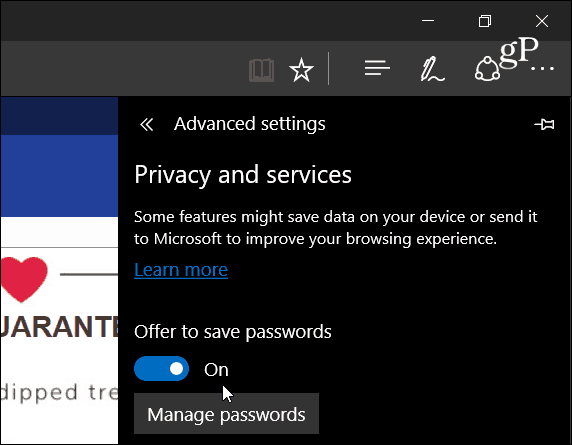
- Тепер перейдіть на веб-сайт, для якого потрібен пароль, і введіть свої облікові дані для входу. У нижній частині екрана з’явиться кадр, який запитує, чи хочете ви, щоб Edge зберігав пароль; натисніть Так.
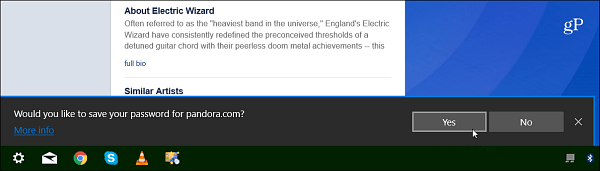
- Виберіть Управління паролями кнопка (під перемикачем, щоб увімкнути парользбереження), щоб переглянути список веб-сайтів, які ви встановили Edge для збереження. Тут ви можете змінити пароль сайту, натиснувши на нього. Щоб видалити пароль, наведіть курсор на сайт у списку та натисніть на Х з правого боку.
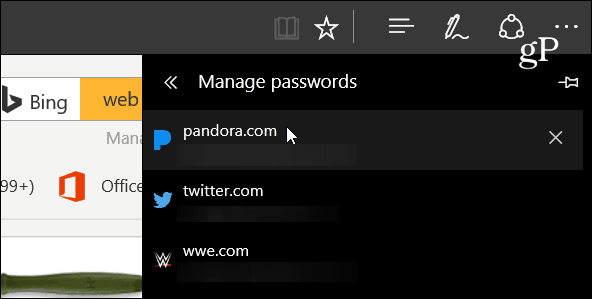
- Ви також можете видалити всі збережені паролі одним махом у розділі Очистити дані перегляду. Йти до Налаштування> Очистити дані веб-перегляду> Виберіть, що очистити і перевірте параметр паролі. Це не дозволить Edge автоматично вводити паролі під час відвідування сторінки входу на сайт.
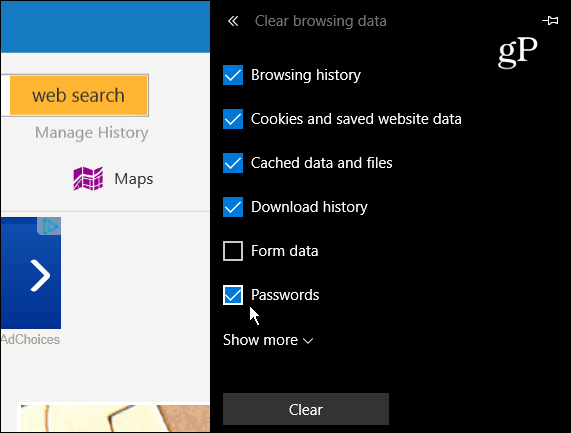
- Ви також можете переглянути паролі в аплеті панелі керування, який називається Credential Manager. Щоб дістатися до нього, просто натисніть клавішу Windows і тип: Кредитний менеджер і виберіть результат вгорі.
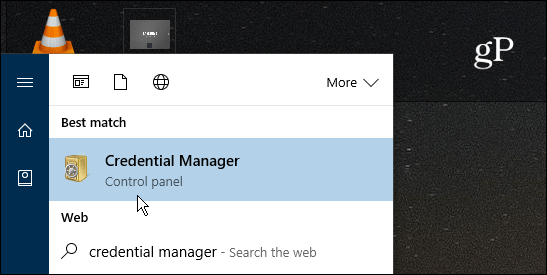
- Виберіть Веб-дані і ви знайдете кожен із облікових записів у списку. Поки паролі шифруються, ви можете натиснути на Показати посилання, щоб побачити його. Однак вам буде запропоновано спочатку ввести пароль свого облікового запису Windows. Це як основний пароль, необхідний для сторонніх менеджерів, таких як LastPass або інших браузерів, таких як Firefox.
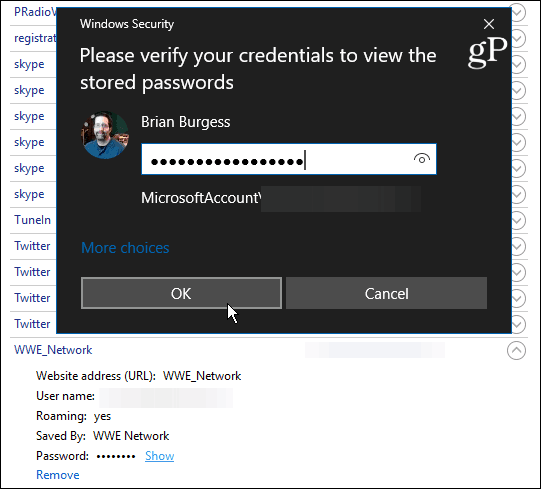
Підводячи підсумки
Хоча це чудово, що ви можете керувати своїмпаролі з Edge, якщо ви стурбовані безпекою (особливо на спільному ПК), ви можете замість цього розглянути сторонні інструменти, такі як 1Password або LastPass.
І найголовніше - переконайтеся, що ввімкнено двоетапну перевірку на всіх онлайн-сервісах, які її підтримують. Щоб дізнатися більше про це, перегляньте: Посібник з аутентифікації з двома факторами - захистіть своє життя в Інтернеті.
Для отримання більш чудових порад щодо захисту ваших онлайн-облікових записів переконайтесь у наступних статтях:
- Як створити простий у запам'ятовуванні сильний пароль
- Зробіть ваші паролі потужнішими: уроки слюсаря
- Паролі розбиті. Існує кращий спосіб аутентифікації
Що з тобою? Використовуєте ви Edge чи ні, як керуєте паролями веб-сайту та зберігаєте їх у безпеці? Залиште коментар нижче і повідомте нам про це.

![Керування паролями Windows за допомогою Vault Windows [How-To]](/images/microsoft/manage-windows-passwords-using-windows-vault-how-to.png)




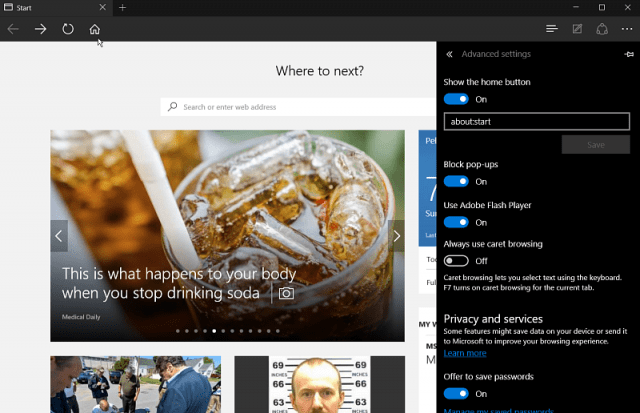



Залишити коментар